
时间:2021-08-16 23:41:15 来源:www.win10xitong.com 作者:win10
win10系统已经发布很久了,已经还算是比较稳定了,但还是有用户碰到了Win10专业版休眠文件的问题,即使是平时能够自己动手能解决很多其他问题的网友要是面对Win10专业版休眠文件也可能不知道怎么解决。我们来看看怎么解决Win10专业版休眠文件问题,大家可以试着用这个方法:1、首先使用 win + R 组合快捷键打开 运行 对话框,然后输入 cmd 并点击底部的“确定”,打开命令操作框;2、打开CMD命令窗口之后,再键入命名:powercfg –h off 完成后,按“回车键”执行命令即可即可很简单的搞定了。上面的内容简单的描述了一下Win10专业版休眠文件问题该怎么处理,下面我们就仔细的来学习一下它的完全解决手法。
推荐系统下载:深度系统Win10纯净版
windows 10休眠文件占用的空间有多大?
Windows休眠文件可以积累大量信息,占用几GB空间。既然不是每个人都用这个功能,那就可以永久消除以获得更多空间。
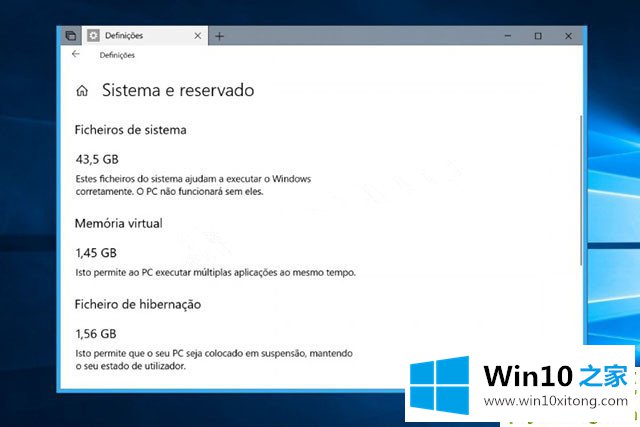
要了解占用空间,先访问定义,然后是系统,最后是存储。当您加载光盘时,您将可以访问关于光盘的详细信息,并且可以查看文档、文件和其他专业数据。对于休眠文件,单击系统和保留,然后等待信息出现。他们想要的信息在休眠文件中。
win10专业版系统如何删除休眠文件?
1.首先用win R组合键快捷键打开运行对话框,然后输入cmd,点击底部的“确定”,打开命令操作框;
2.打开CMD命令窗口后,键入名称:powercfg -h off,然后按回车键执行命令!
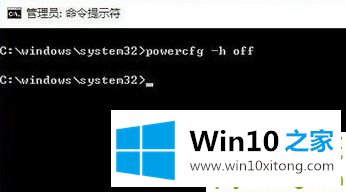
以上是清理win10专业版休眠文件的具体解决方案。
Win10专业版休眠文件的完全解决手法非常简单,上面的内容已经告诉了大家全部方法,如果你还有疑问,欢迎给本站留言。